商务笔记本电脑打字怎么设置?如何提高打字效率?
- 数码百科
- 2025-03-15
- 41
- 更新:2025-02-28 17:42:34
在当下高速发展的商务环境中,使用笔记本电脑进行工作已经成为常态。打字作为一项最基本也是最重要的操作,其效率直接关系到工作效能。本篇文章将向您详细解说商务笔记本电脑的打字设置方法,并提供提高打字效率的实用技巧,帮助您在忙碌的工作中提升效率与舒适度。
一、调整笔记本电脑打字设置的基础指南
1.1操作系统的基本设置
首先确保您的商务笔记本电脑操作系统是最新的,这对获得最佳性能和兼容性至关重要。无论是Windows系统还是Mac系统,都有相应的设置选项来调整打字体验。
在Windows系统中:
打开“控制面板”,点击“硬件和声音”下的“键盘属性”。
在弹出的对话框中调整“重复延迟时间”与“重复速率”,以适应您的打字习惯。
在Mac系统中:
点击屏幕顶部的“苹果菜单”,选择“系统偏好设置”。
点击“键盘”,在这里可以调整打字速度和重复键的设置。
1.2鼠标和触控板设置
除了键盘设置,鼠标和触控板的设置也能帮助提高打字效率。确保触控板的灵敏度和响应速度达到您的满意度。
Windows系统:
在“控制面板”中选择“鼠标设置”,调节触控板的精确度和速度。
Mac系统:
在“系统偏好设置”中选择“触控板”,可以调整轻点设置、滚动与缩放,甚至是更高级的鼠标与触控板功能。
1.3外接键盘优化设置
当使用外接键盘工作时,其设置也需要适当调整。大多数外接键盘都带有专门的驱动程序,可以让您自定义按键功能、调整背光亮度等。
在键盘驱动软件中,可以设置多个用户配置文件,以便于在不同的工作场景下迅速切换。
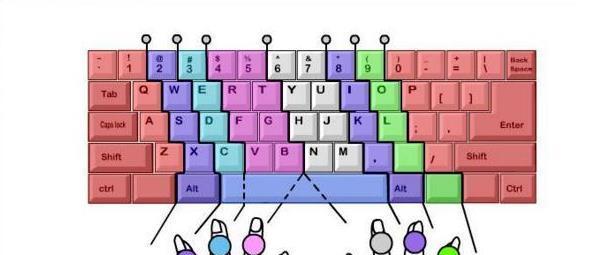
二、功能键与快捷键的利用
2.1理解并灵活运用快捷键
快捷键可以大大减少鼠标点击的次数,快速执行多步操作。熟练掌握一些常用的快捷键,在书写文档、整理电子邮件甚至进行演示时,可以显著提高工作效率。
如在MicrosoftWord中,可以使用“Ctrl+S”快速保存文档,使用“Ctrl+C”和“Ctrl+V”进行复制与粘贴操作。
2.2关键功能键的个性化
功能键(Fn)与其它按键结合,为笔记本电脑用户提供了很多便捷的功能。您可以根据自己的工作需求和个人喜好,对这些组合键进行自定义设置。
在键盘设置中,可以将Fn键与其他键绑定,实现快速锁定屏幕、调整音量或改变显示亮度等功能。

三、提高打字效率的高级技巧
3.1触摸打字的技巧
学习触摸打字是提高打字效率的关键。这要求您能够在不看键盘的情况下准确快速地敲击按键。可以通过多种在线课程和软件(如TypingMaster、Keybr)来练习和提升。
3.2人体工程学键盘的使用
人体工程学键盘按其设计可以减少手腕的扭曲,从而降低患有腕管综合症的风险。这类键盘的布局会更加符合手指的自然摆放位置,减少打字时的疲劳。
3.3调整打字教学软件
利用具有反馈机制的打字教学软件来提升打字技能。软件通常会提供各种级别的训练课程,通过游戏化的训练,帮助用户提高打字速度和准确率。
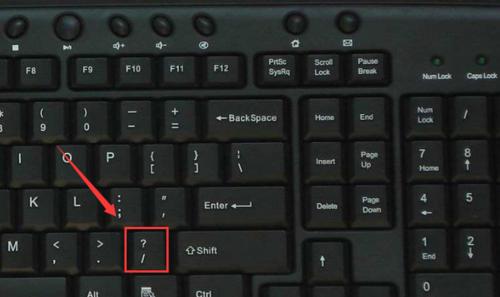
四、常见问题解答与额外小贴士
4.1打字时手指应该放在哪里?
最优的打字姿势是键入字母时手指位于基准键(A、S、D、F键在左手,J、K、L、;键在右手)上。确保每个手指都有专门的键位,并尽量避免伸展到远处的键,这样可以提高打字的准确性和速度。
4.2如何减少打字时的错误?
建议使用“触觉反馈”技术的键盘,这种键盘在按压按键时会提供一种物理反馈,帮助您增强按键位置感。同时,定期练习和使用触摸打字技巧,也是确保减少错误的有效途径。
4.3如何在打字时保持集中注意力?
保持良好的工作环境,减少干扰因素。在打字时,尽量关闭不必要的通知和程序,保持专注。定时的休息也很重要,使用番茄工作法(比如,每工作25分钟,休息5分钟)来分配工作和休息的时间,可以有效提高工作效率。
综合以上,通过优化商务笔记本电脑的打字设置并运用提高打字效率的技巧,您可以在工作中取得更好的成果。调节合适的键盘响应速度、使用快捷键、掌握触摸打字和人体工程学原理等,都是提升打字效率的重要手段。希望本文为您提供了一些实用的指导和建议,帮助您在繁忙的商务生活中更加高效地完成任务。
上一篇:电脑关机一直进行中怎么解决?
下一篇:苹果笔记本外壳损坏如何更换?















